弥生のクラウド会計をスマホから使うと何が便利なのか?:bizNote for 弥生オンラインレビュー
2015年はクラウド会計ソフトによる確定申告も本格化している。弥生のクラウド会計ソフトの入力支援を行うスマホアプリ「bizNote for 弥生オンライン」の使い勝手をさっそくレビュー。
確定申告シーズンが目前に近づき、そろそろ個人事業主も重い腰を上げなければならない時期だ。2015年はクラウド会計ソフトによる確定申告も本格化している。今回は、弥生のクラウド会計ソフトの入力支援を行うスマホアプリ「bizNote for 弥生オンライン」の使い勝手をレビューしよう。
スマホで「かんたん取引入力」
弥生が提供するクラウド会計ソフト「やよいの青色申告オンライン」と「やよいの白色申告オンライン」は、Webブラウザでの利用を想定したもの。これによりこれまでWindows環境を用意する必要があったMacユーザーでも弥生の会計ソフトが使えるようになった。
ところが、弥生はスマホからの操作に現時点では対応していない。そのため「せっかくのクラウドサービスなのに……」と思う読者もいることだろう。そこで注目したいのが、クラウドキャストが1月20日にリリースした無料スマホアプリ「bizNote for 弥生オンライン」(iOS/Androidに対応)だ。弥生の「かんたん取引入力」に特化した入力/編集アプリである。
シンプルな画面、単機能で“間違えようのない”アプリ
セットアップは実に単純だ。アプリをダウンロードしたら、やよいの青色申告オンラインなどで利用している弥生IDとパスワードを入力するだけ。すでに、やよいの青色申告オンラインもしくは白色申告オンラインを利用しているユーザーならば、画面上に入力済みの取引が並ぶことだろう。
取引の新規入力は、右上にある「登録」をタップ。金額や日付、科目、取引手段(青色申告の場合)などを入力する。また、すでに入力済みの取引を左から右にスワイプすると入力内容を丸ごと「コピー」可能。繰り返し行われる発注や購入などは日付けを変更するだけで登録が終わる。さらに入力内容の修正や削除は、取引をタップするだけで可能になるなど直感的なユーザーインタフェースになっている。
実は、現時点でのbizNote for 弥生オンラインの全機能は以上で終わり。取引の入力と変更、削除に特化した非常にシンプルなアプリなのだ。残念ながら、弥生のクラウド会計ソフトが提供する目玉機能の1つである「スマート取引取込」(銀行口座やクレジットカード情報の自動取り込み)部分の操作はまったくできないうえ、確定申告書類の作成作業やレポート機能にも対応していない。
外部アプリに弥生IDを入力して大丈夫なの?
もしかしたら、読者の中には「クラウドキャストという外部の会社のアプリに弥生IDとパスワードを入力していいのだろうか」という疑問を抱いた人もいるかもしれない。その点についてクラウドキャストに問い合わせてみたところ、実際にはアプリを介して直接、やよいの青色申告オンラインもしくはやよいの白色申告オンラインに弥生IDとパスワードを入力する仕組みになっていて、アプリ内にはパスワードは残っていないとのこと。
また、弥生のクラウド会計ソフトは二重ログインを許していない。そのため弥生側でログインしたタイミングでbizNote for 弥生オンライン側は強制的にログアウトする。そもそも、クラウドキャストは2013年に弥生と資本業務提携を結んでいるうえ、bizNote for 弥生オンライン自体もクラウド連携基盤「YAYOI SMART CONNECT」の一部として提供されている。
やよいのクラウド会計ソフトを使う上で、入力/編集だけとはいえスマホのネイティブアプリが登場したことはありがたい。今後の機能拡充に期待したい製品だ。
関連記事
 弥生のノウハウがクラウドへ、見たまま入力で青色申告書を作ろう
弥生のノウハウがクラウドへ、見たまま入力で青色申告書を作ろう
会計ソフト「やよいの青色申告」を使う個人事業主は多い。では、そのオンライン版の使い勝手はどうだろうか? 確定申告書の出力までをレビューしてみた。 記帳義務化の白色申告を“やよいのクラウド”で乗り越えたときに分かること
記帳義務化の白色申告を“やよいのクラウド”で乗り越えたときに分かること
2014年1月から白色申告者のすべてに帳簿付けと保管の義務が課せられることになった。これまでどんぶり勘定で確定申告をしていた人にとって大きな変更だ。これを機にクラウド会計ソフトを使ってみるのはどうだろうか? 「freee」「MFクラウド」そして「やよい」、どのクラウド会計ソフトで確定申告したらいいのか?
「freee」「MFクラウド」そして「やよい」、どのクラウド会計ソフトで確定申告したらいいのか?
freeeやマネーフォワードが切り開いたクラウド会計サービスという分野。いよいよ圧倒的なシェアを持つ弥生が参入してきた。ところが、思いもよらぬ落とし穴が。果たして2015年の確定申告はどうすべきか? 「やよいの青色申告オンライン」への取引入力が簡単にできるスマホアプリ
「やよいの青色申告オンライン」への取引入力が簡単にできるスマホアプリ
クラウドキャストは、弥生のクラウドサービスへの取引入力に特化したアプリ「bizNote for 弥生オンライン」をリリース。iOS、Androidともに無料。
関連リンク
Copyright © ITmedia, Inc. All Rights Reserved.
アイティメディアからのお知らせ
人気記事ランキング
- 守ったつもりが、守れていなかった アスクルのランサム被害報告書の衝撃
- セキュリティ担当に年収3000万 「事務員扱い」の日本とは違う、米国病院の人材獲得法
- IT人材の偏りが招く「国難」 IPA登氏、労働価値がスケールする領域への人材転換を提言
- AIエージェントは本当に戦力になるのか “AI部下”育成術をSakana AI研究者に聞いた
- アサヒのランサムウェア被害はなぜ起きたのか? 凶悪グループ「Qilin」のリアル
- Next.js狙う大規模攻撃「PCPcat」を確認 48時間で約6万台のサーバを侵害
- 複数のFortinet製品に深刻な脆弱性 ログイン認証をバイパスされるリスク
- ITエンジニア3200人が選ぶ、オフィス出社が「肯定」できる条件【調査】
- アスクル、ランサムウェア被害の全容公表 流出した顧客情報と侵入経路が判明
- iPhoneなどApple製品にゼロデイ脆弱性 悪用も確認済みのため注意
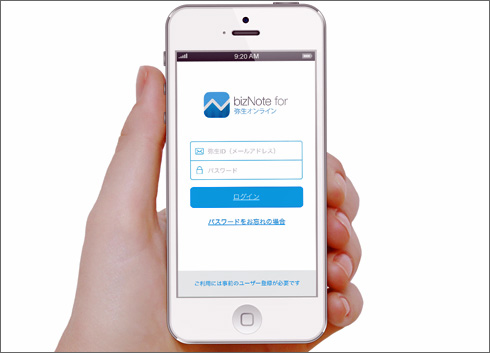
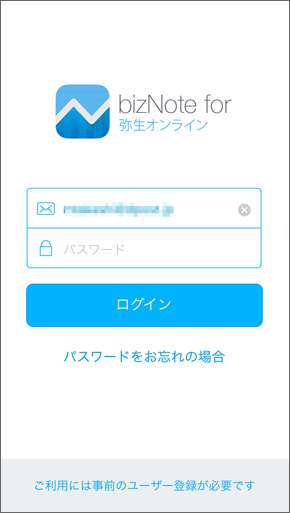
 ログイン画面(左)で「弥生ID」を入力する。ログインが完了すると、これまでに登録した取引の一覧が表示される(右)。やよいの青色申告オンライン、白色申告オンラインともに対応
ログイン画面(左)で「弥生ID」を入力する。ログインが完了すると、これまでに登録した取引の一覧が表示される(右)。やよいの青色申告オンライン、白色申告オンラインともに対応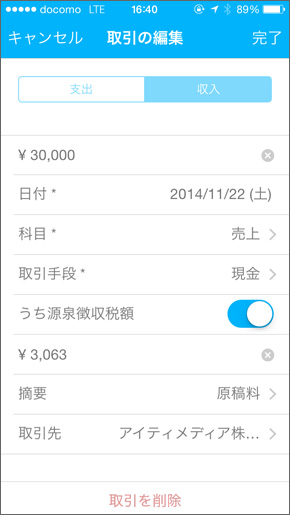
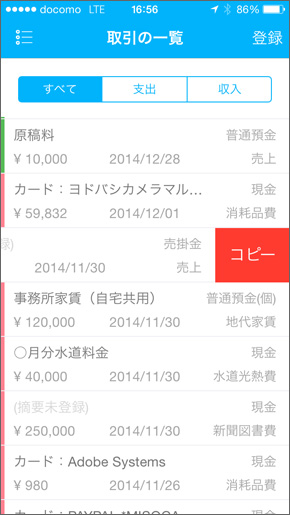 (左)やよいの青色申告オンラインを利用している場合は、「取引手段」を入力する。源泉徴収額が自動計算されるのも同様だ。(右)取引明細を右から左にスワイプするとコピーができる
(左)やよいの青色申告オンラインを利用している場合は、「取引手段」を入力する。源泉徴収額が自動計算されるのも同様だ。(右)取引明細を右から左にスワイプするとコピーができる
